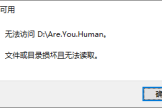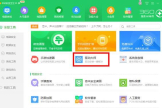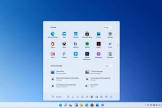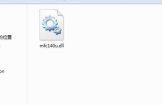win7访问Application Data目录时提示“拒绝访问”的解决方法
Application Data目录是Windows7系统中存放应用程序数据的文件夹。有些时候我们可能需要访问这个文件夹。但是默认情况下直接访问这个文件夹会提示“位置不可用 无法访问 C:\User\Administrator\Application Data。 拒绝访问。”。下面我们一起来看看这个问题应该怎么解决。
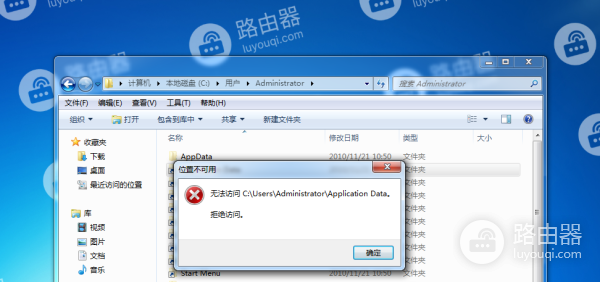
win7访问Application Data目录时提示“拒绝访问”的解决方法:
1、按快捷键“win+r”,在运行中输入“control folders”,然后点击“确定”打开文件夹选项。
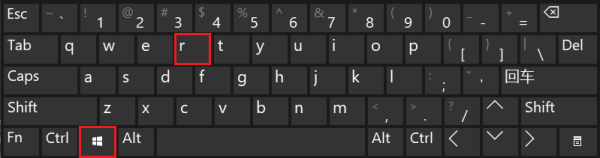
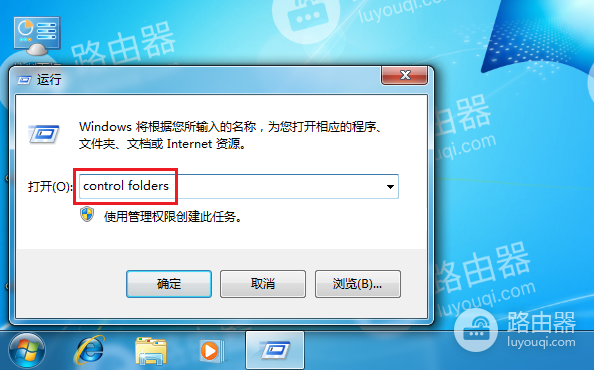
2、选择“查看”选项卡,取消勾选“隐藏受保护的操作系统文件”,选择隐藏文件和文件夹下面的“显示隐藏的文件、文件夹和驱动器”,然后点击“确定”。

3、在桌面空白处“右键”,选择“新建”,然后选择“文本文档”。
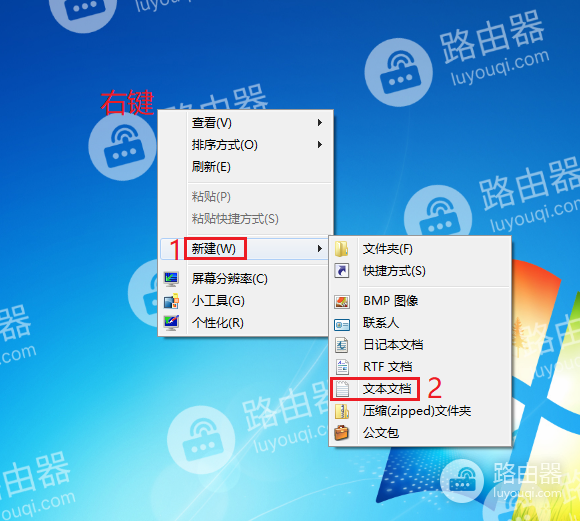
4、双击打开刚刚新建的“新建文本文档.txt”,然后粘贴以下内容。
Windows Registry Editor Version 5.00 [HKEY_CLASSES_ROOT\*\shell\runas] @="管理员取得所有权" "NoWorkingDirectory"="" [HKEY_CLASSES_ROOT\*\shell\runas\command] @="cmd.exe /c takeown /f \"%1\" && icacls \"%1\" /grant administrators:F" "IsolatedCommand"="cmd.exe /c takeown /f \"%1\" && icacls \"%1\" /grant administrators:F" [HKEY_CLASSES_ROOT\exefile\shell\runas2] @="管理员取得所有权" "NoWorkingDirectory"="" [HKEY_CLASSES_ROOT\exefile\shell\runas2\command] @="cmd.exe /c takeown /f \"%1\" && icacls \"%1\" /grant administrators:F" "IsolatedCommand"="cmd.exe /c takeown /f \"%1\" && icacls \"%1\" /grant administrators:F" [HKEY_CLASSES_ROOT\Directory\shell\runas] @="管理员取得所有权" "NoWorkingDirectory"="" [HKEY_CLASSES_ROOT\Directory\shell\runas\command] @="cmd.exe /c takeown /f \"%1\" /r /d y && icacls \"%1\" /grant administrators:F /t" "IsolatedCommand"="cmd.exe /c takeown /f \"%1\" /r /d y && icacls \"%1\" /grant administrators:F /t"
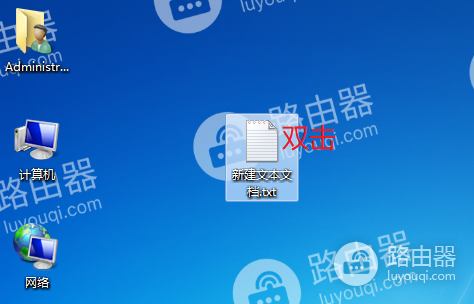
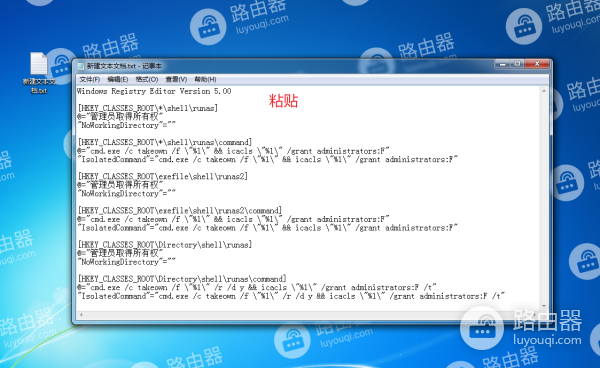
5、点击“文件 -> 另存为”,选择“桌面”,文件名设置为“admin.reg”,保存类型“所有文件”,编码“ANSI”,然后点击“保存”。
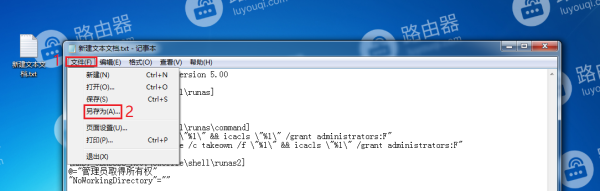

6、双击刚刚保存的“admin.reg”文件,在弹出的注册表编辑器对话框中点击“是”,然后点击“确定”。
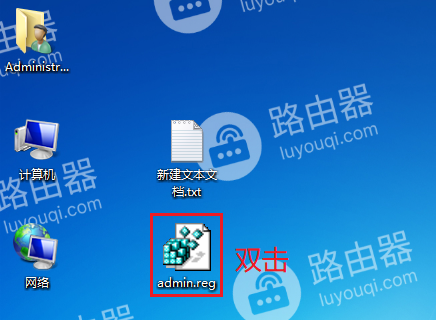
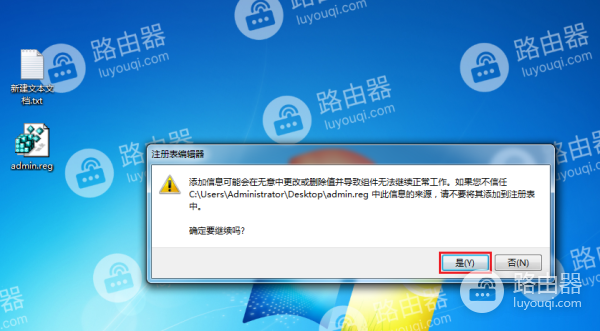
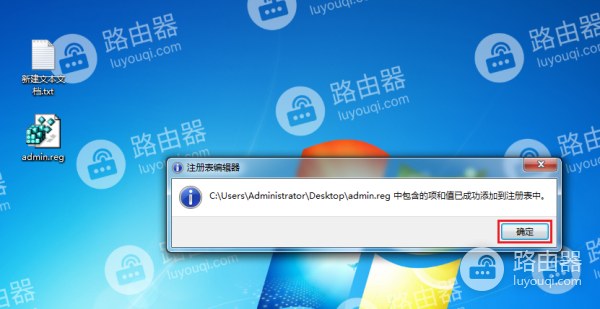
7、进入“C:\Users\Administrator”目录,单击选中“Application Data”目录,然后“右键”选择“管理员取得所有权”。
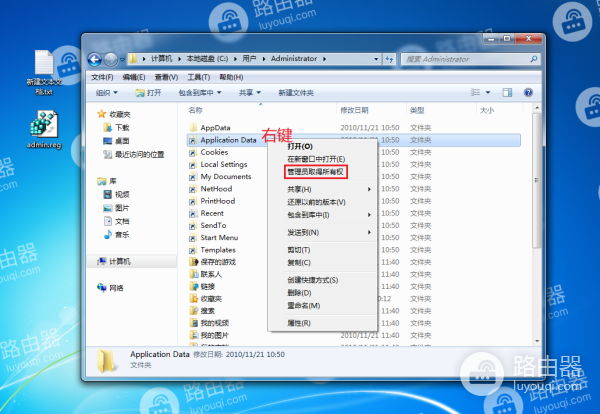
8、然后就可以通过双击正常访问“Application Data”目录中的文件了。
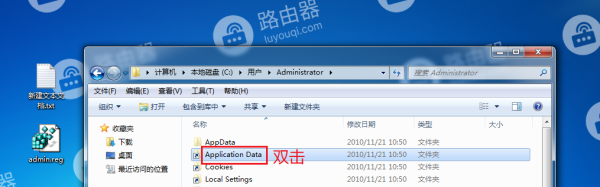
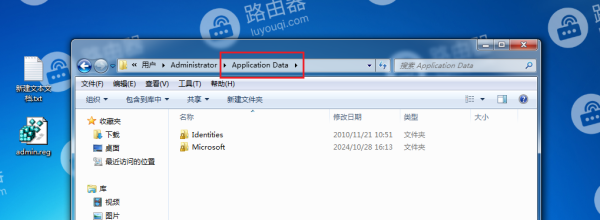
这就是win7访问Application Data目录时提示“拒绝访问”的解决方法。一般访问一个目录提示“拒绝访问”基本都是没有权限访问。我们可以添加右键管理员取得所有权,然后使用右键管理员取得所有权获取权限,再尝试访问。